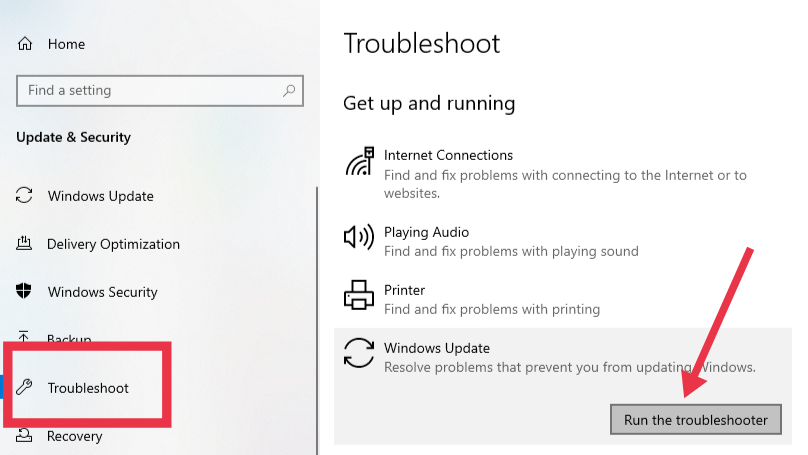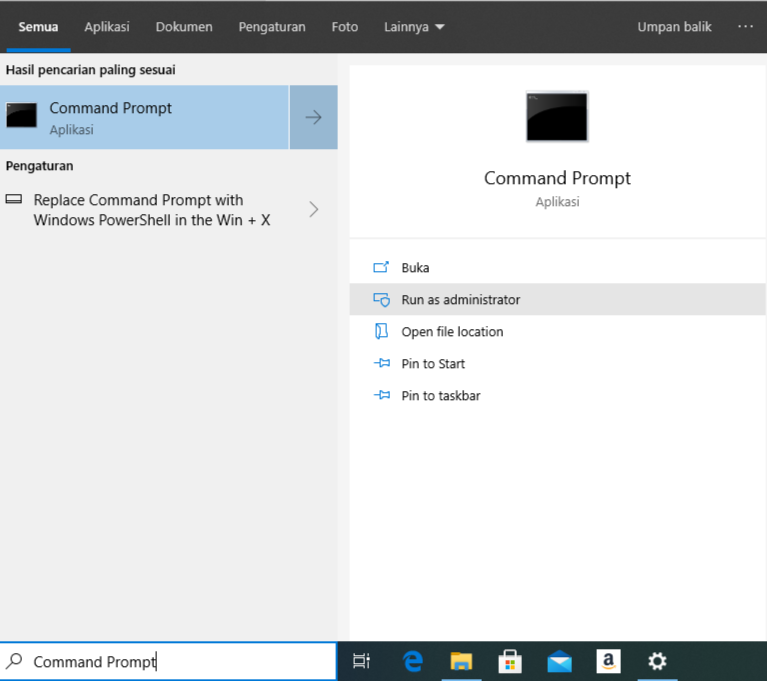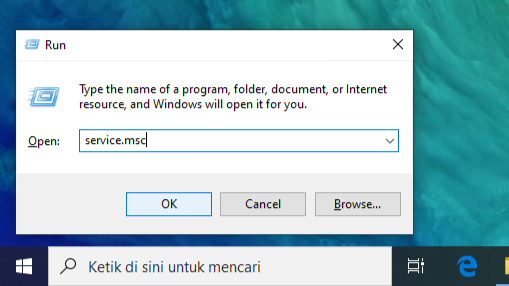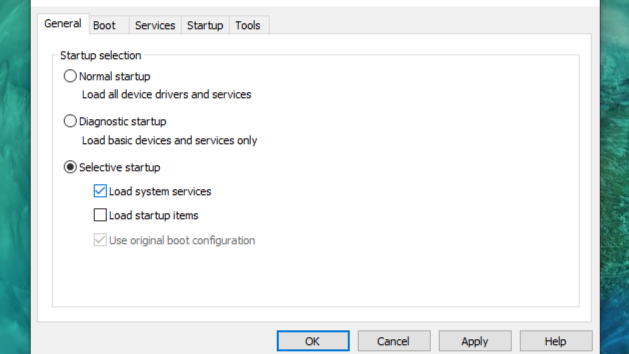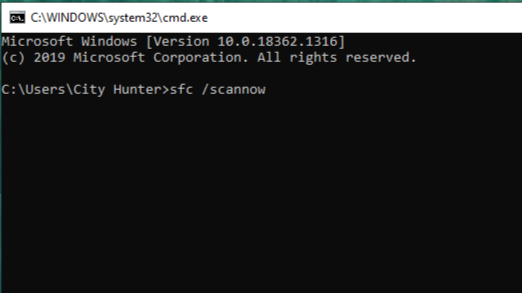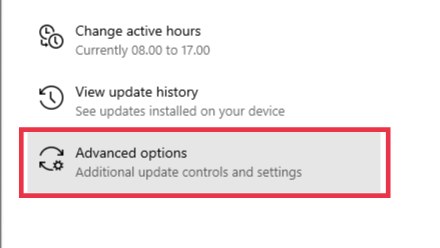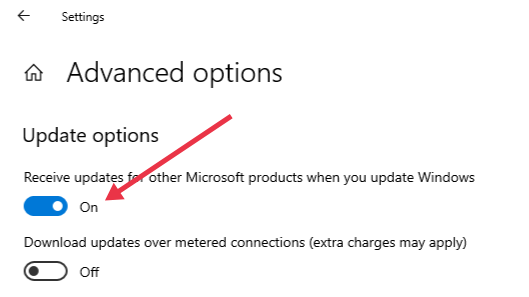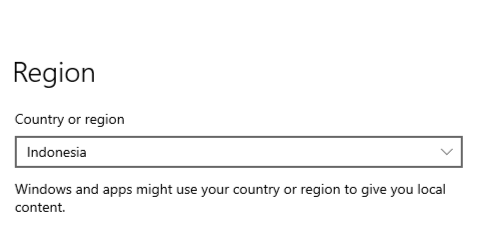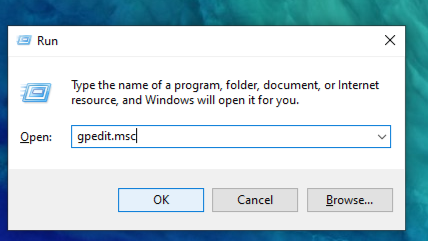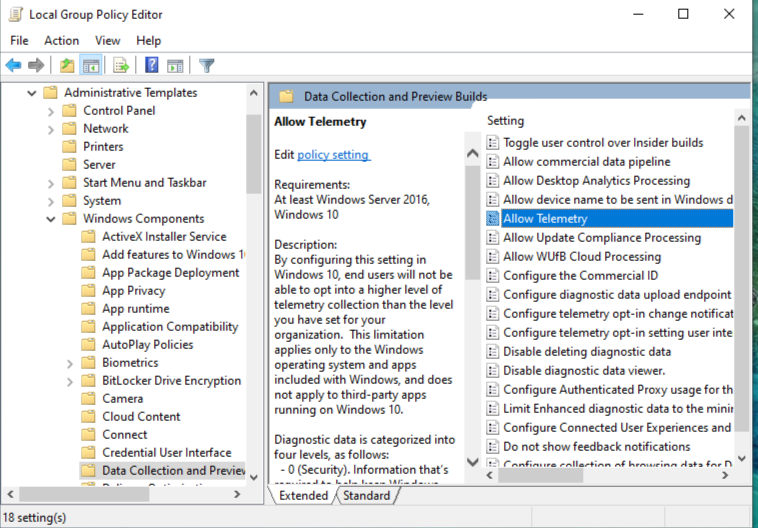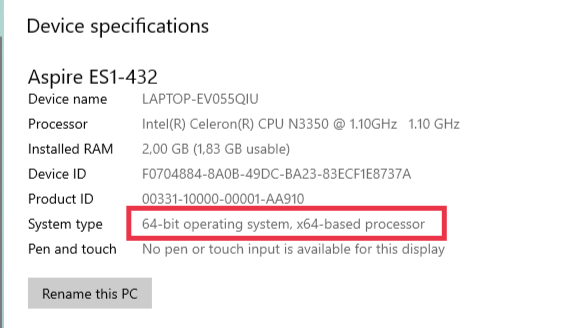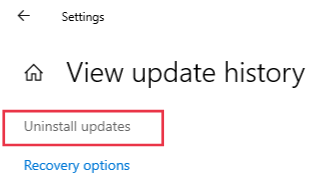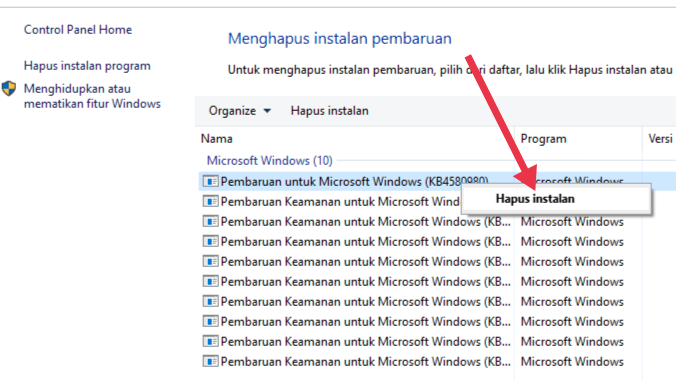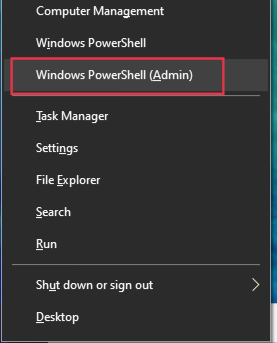Beberapa waktu lalu Microsoft telah meluncurkan pembaruan yang berisi patch keamanan, fitur, pembaruan driver, dan perbaikan bug. Oleh karena itu, penting bagi Anda untuk selalu memperbarui Windows. Sayangnya, kesalahan seperti Your Device Is Missing Important Security And Quality Fixes di Windows 10 dapat mencegah Anda menginstal banyak pembaruan penting.
Ada kemungkinan kehilangan pembaruan dan tambalan keamanan penting karena kesalahan ini. Namun Anda tidak perlu khawatir karena masalah ini dapat diatasi dengan beberapa solusi. Setelah kesalahan teratasi, Anda dapat meng-update perangkat Windows Anda seperti biasa. Berikut kami akan merangkum beberapa solusi untuk mengatasi masalah Your Device Is Missing Important Security And Quality Fixes
15 Cara Memperbaiki “Your Device Is Missing Important Security And Quality Fixes” di Windows 10
Banyak alasan mengapa kesalahan ini bisa terjadi pada komputer Windows 10, mulai dari file sistem yang rusak hingga disebabkan adanya masalah dengan layanan pembaruan itu sendiri. Setiap kali Anda mengklik tombol Check for Updates, ada pesan error yang muncul. Nah dari tutorial di bawah ini Anda dapat melakukan pemeriksaan serta bagaimana cara memperbaiki masalah pembaruan tersebut pada PC Anda.
1. Menggunakan Windows Update Troubleshooter
Pemecah masalah bawaan Windows adalah berkah ketika kita terjebak dengan beberapa masalah untuk waktu yang lama. Anda dapat menjalankan tool bawaan yaitu Windows Update Troubleshooter untuk memperbaiki – Your Device Is Missing Important Security And Quality Fixes.
• Pertama, tekan tombol Windows + I untuk membuka Setting (pengaturan) dan masuk ke Update & Security.
• Sekarang, dari panel di sebelah kiri, buka bagian Troubleshoot dan klik Additional Troubleshooters di sebelah kanan.
• Jika menu di atas tidak ketemu, langsung saja cari bagian Windows Update. Anda kemudian perlu mengklik lagi tombol Run the Troubleshooter.
• Setelah itu komputer Anda akan memindai masalah yang terkait dengan pembaruan Windows. Dan setelah pemindaian ini akan ada saran untuk melakukan beberapa tindakan dan perubahan yang diperlukan untuk menginstal pembaruan fitur tanpa kesalahan.
2. Reset Windows Update Service lewat CMD
Beberapa layanan perlu berjalan dengan lancar untuk menjalankan tugas di Windows. Misalnya, jika layanan pembaruan Windows tidak berjalan seperti yang diharapkan, Anda masalah yang bisa terjadi yaitu “Your Device Is Missing Important Security And Quality Fixes” saat update Windows.
Anda dapat mengatur ulang layanan dan komponen pembaruan Windows melalui terminal Command Prompt.
Ketik cmd di menu Start dan klik Run as administrator pada tool Command Prompt. Ini akan secara otomatis menjalankan Command Prompt sebagai administrator.
Di terminal CMD, ketik perintah di bawah ini satu per satu (jangan sampai salah) dan tekan tombol Enter setelah setiap perintah untuk menjalankannya.
net stop wuauserv
net stop cryptSvc
net stop bits
net stop msiserver
Ren C:WindowsSoftwareDistribution SoftwareDistribution.old
Ren C:WindowsSystem32catroot2 Catroot2.old
net start wuauserv
net start cryptSvc
net start bits
net start msiserver
Setelah menjalankan semua perintah di atas, tutup jendela CMD dan periksa apakah Anda dapat memperbarui sistem operasi Windows tanpa masalah Your Device Is Missing Important Security And Quality Fixes.
3. Nonaktifkan StopUpdates 10 Guard Services
Jika sebelumnya Anda telah mengunduh StopUpdates10 Guard Services, Anda harus menonaktifkan layanannya terlebih dahulu untuk menginstal update terbaru di komputer Anda. Utilitas ini berguna ketika Anda tidak ingin melakukan pembaruan pada PC Anda, dan dapat mencegah pengunduhan update. Tentu saja, jika Anda belum mengunduh utilitas semacam itu, Anda dapat melewati solusi ini dan beralih ke solusi berikutnya tentang cara mengatasi Your Device Is Missing Important Security And Quality Fixes pada poin 4.
• Tekan tombol Windows + R untuk membuka windows Run dan ketik services.msc di dalam kotak Open. Tekan tombol Enter untuk membuka tool.
• Carilah StopUpdates 10 guard di sini, dan jika sudah ditemukan, klik dua kali.
• Ubah Startup type ke Disabled di jendela Properties dengan memilih opsi yang benar dari menu drop-down.
• Sekarang Anda dapat menutup aplikasi Layanan ini dan silahkan lakukan boot ulang PC. Setelah di restart, periksa kembali apakah error “Your Device Is Missing Important Security And Quality Fixes” telah teratasi, dan Anda dapat melakukan pembaruan pada Windows.
Jika Anda telah menginstal aplikasi serupa atau pemblokir pembaruan Windows pihak ketiga, Anda dapat menggunakan cara di atas untuk menonaktifkannya juga.
4. Ubah Pengaturan Startup
Jika Anda memilih layanan pengaktifan dan pemuatan selektif, perangkat Anda hilang keamanan penting dan kesalahan perbaikan kualitas dapat diselesaikan. Silakan ikuti langkah-langkah yang diberikan di bawah ini untuk melakukannya dengan benar.
Langkah 1: Cari System Configuration di kotak pencarian pada menu Start, kemudian jalankan seperti biasa.
Jika Anda tidak masuk melalui akun admin, Anda mungkin perlu menambahkan kredensial untuk membuka System Configuration.
Langkah 2: Buka tab General dan pilih Selective startup. Juga, centang kotak di bawah ‘Load system services‘.
Langkah 3: Sekarang, buka tab Services di bagian tengah dan centang kotak di samping ‘Hide all Microsoft services‘.
Langkah 4: Klik Disable all untuk menonaktifkan semua layanan pihak ketiga.
Langkah 5: Klik Apply dan OK untuk menyimpan perubahan.
Terakhir, tutup jendela System Configuration dan reboot komputer Anda. Setelah restart, periksa apakah Anda dapat memperbarui Windows tanpa kesalahan Your Device Is Missing Important Security And Quality Fixes.
5. Lakukan Pemindaian SFC dan DISM
File sistem yang rusak adalah salah satu alasan mengapa terjadi error di PC Windows. Anda dapat menggunakan utilitas bawaan Windows yang disebut SFC (System File Checker) dan DISM (Deployment Image Servicing and Management) untuk memperbaiki file Windows yang rusak. Anda dapat menggunakan utilitas ini melalui antarmuka baris perintah dengan mudah.
• Buka Command Prompt dengan akses administrator. Kemudian, di jendela Command Prompt, jalankan perintah sfc /scannow .
• Eksekusi perintah mungkin membutuhkan waktu. Pastikan Anda tidak menutup jendela terminal dan tunggu saja. Setelah perintah SFC dijalankan, lanjutkan ke pemindaian DISM.
• Untuk pemindaian DISM, jalankan perintah:
dism /online /cleanup-image /restorehealth
• Setelah kedua perintah dijalankan, reboot komputer Anda dan periksa apakah – Your Device Is Missing Important Security And Quality Fixes teratasi atau tidak.
6. Aktifkan Opsi Windows Update Advanced
Metode berikutnya, Anda dapat mengaktifkan opsi pembaruan lanjutan Windows untuk memperbaiki – Your Device Is Missing Important Security And Quality Fixes.
• Pertama silahkan masuk Setting / Pengaturan dan buka Update & Security. Pastikan Anda berada di bagian Windows Update dan kemudian klik Advanced options.
• Sekarang silahkan aktifkan pada ‘Receive updates for other Microsoft products when you update Windows‘ di bawah Update options.
Anda sekarang dapat memeriksa apakah Anda dapat memperbarui PC Anda atau tidak.
7. Nonaktifkan Startup
Beberapa aplikasi startup dapat mencegah Anda menginstal pembaruan sehingga munculnya peringatan Your Device Is Missing Important Security And Quality Fixes. Misalnya jika Anda menggunakan software Adobe Acrobat Pro yang telah usang (versi lama), ini bisa menjadi salah satu faktor masalah tersebut. Untuk itu Anda dapat menonaktifkan semua aplikasi yang tidak diinginkan dari startup untuk menghindari masalah ini.
• Tekan tombol Ctrl + Shift + Esc bersamaan untuk meluncurkan Task Manager di PC Anda. Di jendela Task Manager, buka tab Startup dan klik kanan pada aplikasi yang tidak Anda perlukan. Pilih Disable.
Kemudian lanjutkan cara ini untuk semua aplikasi yang tidak penting selama startup.
8. Pilih Negara dan Wilayah yang Tepat
Jika negara atau wilayah yang tepat tidak dipilih, Anda dapat berakhir dengan masalah Your Device Is Missing Important Security And Quality Fixes di Windows 10 Anda. Ikuti petunjuk yang diberikan di bawah ini untuk memilih negara yang benar dalam pengaturan.
• Buka aplikasi Setting (pengaturan) dan buka Time & Language. Sekarang, dari panel kiri, buka bagian Region.
• Pilih negara Anda saat ini, misalnya Indonesia, United States dan sebagainya yang tersedia pada kolom di bawah Country or region.
Anda kemudian dapat melakukan restart perangkat Anda dan memeriksa apakah Anda dapat menginstal pembaruan setelah mengklik tombol Retry di bawah pesan error.
9. Menggunakan Windows Modules Installer Service
Jika layanan Windows Modules Installer Service dinonaktifkan atau tidak berjalan, Anda tidak dapat memperbarui, menginstal, atau menghapus instalan pembaruan Windows. Jadi, jika Anda mendapatkan – Your Device Is Missing Important Security And Quality Fixes saat menginstal pembaruan, Anda perlu memeriksa layanan Windows Modules Installer Service.
• Buka kotak jendela Run dan ketik services.msc di sana. Klik OK untuk membuka aplikasi Service.
• Cari Windows Modules Installer Service di jendela Service dan periksa apakah di kolom statusnya menunjukkan Running atau tidak.
• Jika layanan yang disebutkan tidak berjalan, klik dua kali untuk membuka Properties-nya. Di kotak dialog Properties, buka tab General dan klik tombol Start.
• Sekarang silahkan tutup jendela Service dan langsung menuju ke Update Windows. Jika layanan ini adalah satu-satunya masalah, Anda akan dapat memperbarui Windows dengan mudah sekarang.
10. Ubah Telemetry
Pengaturan Telemetry dapat menyebabkan Perangkat Anda kehilangan perbaikan keamanan dan kualitas penting di Windows 10, terutama jika levelnya diatur ke Keamanan. Anda dapat mengubah tingkat Telemetri untuk memperbaiki masalah pembaruan Windows.
Solusi ini dapat dilakukan dengan mudah di versi Windows 10 Professional dan Enterprise. Namun, jika Anda memiliki Windows 10 Home, Anda mungkin perlu beralih ke solusi berikutnya, karena Local Group Policy Editor tidak tersedia di dalamnya.
Langkah 1: Buka Run dan ketik gpedit.msc di sana. Klik OK untuk membuka Local Group Policy Editor.
Langkah 2: Dari panel kiri, buka Computer Configuration > Administrative Templates > Windows Components > Data Collection and Preview Builds.
Langkah 3: Sekarang, di bingkai sebelah kanan Group Policy Editor, cari Allow Telemetry dan klik dua kali menu tersebut.
Langkah 4: Pilih Enabled lalu, di bawah Options, pilih Required, Enhanced, atau Optional. Pastikan Anda tidak memilih Security.
Langkah 5: Klik Apply dan OK.
Sekarang, reboot komputer Anda dan periksa apakah pembaruan dapat dilakukan tanpa kesalahan atau masalah Your device is missing important security and quality.
11. Unduh Servicing Start Update (SSU)
Banyak pengguna Windows 10 memperbaiki kesalahan pembaruan Windows dengan mengunduh Servicing Start Update (SSU) terbaru.
Anda perlu mengetahui jenis Sistem PC Anda untuk mengunduh SSU yang benar. Untuk mengetahuinya, buka Setting > System > About.
Sekarang, di bawah Spesifikasi perangkat, periksa detail jenis Sistem.
Jenis sistem dapat berupa x64 atau x86.
Buka halaman web Microsoft Update Catalog dan unduh SSU terbaru sesuai dengan sistem Anda (x64 / x86). Setelah mengunduh SSU, reboot komputer Anda dan periksa apakah Anda dapat memperbarui Windows atau tidak.
12. Install Ulang Windows Update
Memperbaiki masalah Your device is missing important security and quality berikutnya Anda dapat menghapus Windows update terbaru di komputer Anda dan kemudian menginstalnya kembali dari situs web resmi Microsoft.
Untuk menghapus instalan pembaruan Windows terbaru, buka Windows Setting. Di Windows update, klik View update history.
Pada layar berikutnya, klik Uninstall update.
Ketika jendela Kontrol Panel terbuka, cari pembaruan terbaru berdasarkan kolom ‘installed on’ dan klik kanan. Kemudian, klik Uninstall untuk menghapusnya dari PC.
Setelah pembaruan dihapus, Anda dapat memeriksa pembaruan terkini pada realese information yang disediakan oleh Microsoft dan mengunduhnya dari Microsoft Update Catalog .
Setelah mengunduh pembaruan, coba instal di komputer Anda. Pembaruan akan menginstal kesalahan atau masalah apa pun.
13. Install Windows melalui PowerShell
Bahkan setelah mencoba perbaikan di atas, dan jika Anda masih juga mendapatkan pesan kesalahan yang sama; Anda dapat menggunakan PowerShell untuk memperbarui Windows.
• Tekan tombol Windows + X untuk membuka menu dan buka Windows PowerShell (Admin) dari sana.
Di jendela PowerShell, jalankan perintah di bawah ini.
Get-WUInstall -KBArticleID KBXXX
Anda perlu mengganti KBXXX dengan nomor KB pembaruan. Jika Anda tidak yakin tentang nomor KB, navigasikan ke Setting > Update & Security > Windows Update dan catat kode. Anda kemudian dapat menjalankan kembali perintah seperti di atas.
14. Gunakan Media Creation Tool untuk Memperbarui Windows
Jika Anda merasa tidak nyaman dengan terminal prompt atau unduhan manual, Anda dapat menggunakan Media Creation Tool untuk memperbarui Windows.
Anda dapat mengunduh Alat Pembuatan Media Windows 10 dari sumber resmi . Ini adalah file yang dapat langsung digunakan, dan oleh karena itu, Anda tidak perlu menginstalnya. Sebagai gantinya, Anda dapat langsung mengklik dua kali untuk menjalankan Media Creation Tool.
Saat pertama kali dibuka, terima semua syarat dan ketentuan dan pilih opsi Update this PC now. Kemudian, klik Next untuk mengunduh file pembaruan.
Anda kemudian dapat mengikuti instruksi dan menyelesaikan proses pembaruan. Dan lihat apakah sudah selesai dari error “Your Device Is Missing Important Security And Quality Fixes“.
15. Reset PC
Opsi terakhir yang bisa Anda gunakan untuk memperbaiki – Your Device Is Missing Important Security And Quality Fixes adalah dengan cara reset PC ke pengaturan pabrik . Jika ada perubahan pengaturan yang tidak diketahui atau aplikasi pihak ketiga yang mencegah Anda menginstal pembaruan, reset dapat membantu Anda memperbaikinya. Reset akan menghapus semua aplikasi pihak ketiga, dan juga pengaturan akan dikembalikan ke default.
Namun, ada opsi untuk menyimpan file pribadi selama reset. Jadi, jika ada data penting di komputer Anda, Anda dapat memilih opsi yang tepat dan menyimpan data tersebut. Setelah reset, Anda akan menyingkirkan setiap masalah kecil dan besar di komputer Anda.
Kesimpulan
Ketinggalan pembaruan penting dapat mencegah Anda menggunakan fitur baru di komputer Anda. Seiring dengan fitur, Anda juga dapat kehilangan perbaikan kualitas dan keamanan. Banyak kesalahan pembaruan Windows dapat mencegah Anda memperbarui PC ke versi terbaru. Bahkan jika Windows installer tidak berfungsi , Anda tidak akan dapat memperbarui PC Anda.
Namun, dengan solusi yang tepat, menjadi lebih mudah untuk menghilangkan kesalahan seperti Your Device Is Missing Important Security And Quality Fixes di Windows 10. Anda mungkin perlu melakukan berbagai cara untuk menemukan solusi yang sesuai untuk Anda. Setelah kesalahan diperbaiki, Anda dapat menikmati pembaruan Windows baru tanpa masalah.